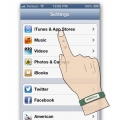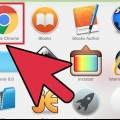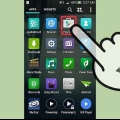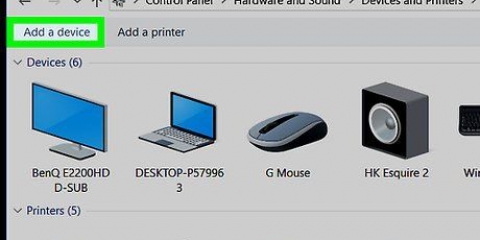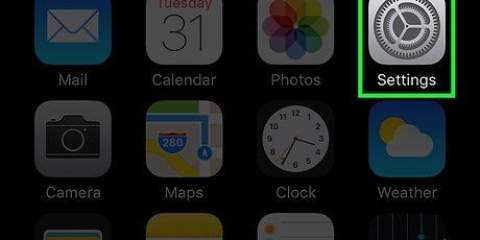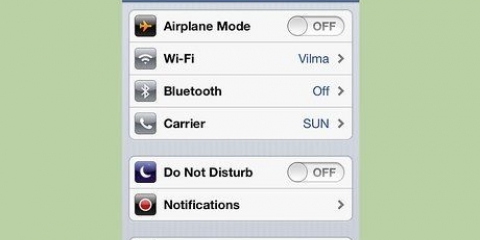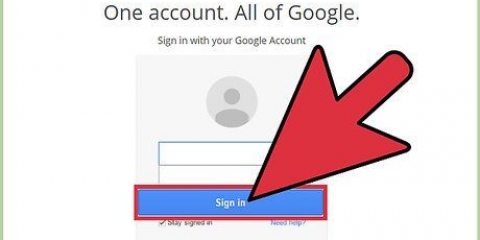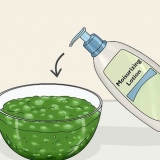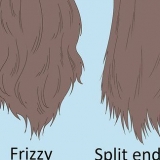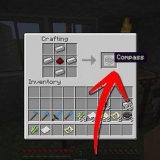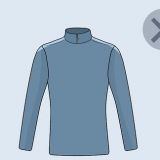Wenn Sie eine bestimmte App im Sinn haben, tippen Sie unten auf dem Bildschirm auf Suchen, tippen Sie oben auf dem Bildschirm auf die Suchleiste und geben Sie dann den Namen der App oder einen Suchbegriff ein. Während der Eingabe werden App-Vorschläge unter der Suchleiste angezeigt. Um verschiedene Apps anzuzeigen, tippen Sie unten auf dem Bildschirm auf „Kategorien“ und dann auf verschiedene Kategorien, um die verfügbaren Optionen anzuzeigen. Tippen Sie unten auf dem Bildschirm auf „Empfohlen“, um eine rotierende Liste von Apps anzuzeigen, die aufgrund von Innovation, Design oder Trendpotenzial ausgewählt werden. Tippen Sie unten auf dem Bildschirm auf „Charts“, um die besten kostenlosen und kostenpflichtigen Apps nach Beliebtheit sortiert anzuzeigen.
4. Tippen Sie auf Details. Hier können Sie den Versionsverlauf und Screenshots anzeigen und mehr über eine App erfahren, bevor Sie die App herunterladen. 

Gib deine Apple ID und/oder dein Passwort ein, wenn du dazu aufgefordert wirst. Erstelle eine Apple ID wenn du noch keine Apple-ID hast. 
Mit dieser Methode können Sie heruntergeladene iPhone-Apps von Ihrem Computer mit Ihrem iPhone synchronisieren. 3. Klicken Sie auf Shop. Das ist oben im Fenster. 4. Klicken Sie auf Apps. Es ist in der oberen rechten Ecke des Fensters. 5. Klicken Sie auf das iPhone. Das ist oben im Fenster. Überprüfen Sie die Produktivität, wenn Sie nach Apps suchen, mit denen Sie Notizen und Listen erstellen oder Zeit sparen können. Sehen Sie sich die Kategorie "Nachrichten" an, wenn Sie auf Ihren bevorzugten Nachrichten-Websites nach Apps suchen. Besuchen Sie `Fotografie` für Kamera- und Fotobearbeitungs-Apps. 8. Drücken Sie⏎ Zurück wenn du fertig bist. Wenn Sie nach einem Wortspiel suchen, aber den Namen der App nicht kennen, versuchen Sie es mit dem Suchbegriff "Wortspiel". Geben Sie den Namen eines App-Entwicklers (wie Zynga oder Google) ein, um seine Auswahl an Apps anzuzeigen. Überprüfen Sie Ihre Rechtschreibung erneut, wenn Sie keine Suchergebnisse sehen. 10. Klicken Sie auf Bewertungen und Rezensionen. Personen, die Apps herunterladen, hinterlassen häufig eine Bewertung mit einer Empfehlung oder einer Warnung, die App nicht herunterzuladen. 13. Klicken Sie auf Apps. Jetzt sehen Sie einen Bildschirm mit all Ihren Apps. 14. Klicken Sie auf Installieren. Klicken Sie auf die Schaltfläche neben der App, die Sie auf Ihr iPhone kopieren möchten. fünfzehn. Klicken Sie auf Übernehmen. Es befindet sich in der unteren rechten Ecke des Fensters. Jetzt wird die App auf Ihrem iPhone installiert. 
Wenn Sie eine einmal bezahlte App gelöscht haben, müssen Sie nicht erneut bezahlen. Die Neuinstallation einer gelöschten App stellt normalerweise nicht Ihre alten App-Einstellungen und -Daten wieder her – nur die App selbst. 
3. Tippen Sie auf Gekauft. Das ist oben im Fenster. Jetzt sehen Sie eine Liste aller Apps, die Sie jemals heruntergeladen haben (kostenlose und gekaufte Apps). 













14. Drücken Sie den Home-Button. Das ist der runde Button unter dem Bildschirm deines iPhones. fünfzehn. Öffne die Einstellungen deines iPhones. Das ist die graue App mit Zahnrädern (⚙️), die normalerweise auf Ihrem Startbildschirm zu finden ist. 16. Scrolle nach unten und tippe auf Allgemein. 17. Scrollen Sie nach unten und tippen Sie auf Datum & Uhrzeit. Dies ist am unteren Rand des Menüs. 18. Schieben Sie die Option `Automatisch einrichten` in die Aus-Position. Jetzt wird der Schieberegler weiß. 19. Tippen Sie auf Datum und Uhrzeit. Dies ist unter der Zeitzone. 
Installieren sie eine app auf ihrem iphone
In diesem Artikel erklären wir, wie Sie Apps auf Ihr iPhone herunterladen und installieren.
Schritte
Methode 1 von 4: Verwenden des App Store auf Ihrem iPhone

1. Öffne dasAppstore. Es ist eine blaue App mit einem weißen `A` in einem Kreis.
2. Eine App finden. Sie können dies auf zwei Arten tun:

3. Tippen Sie auf eine App, um sie herunterzuladen. Wenn Sie den Namen oder ein Bild einer App sehen, die Sie zu Ihrem iPhone hinzufügen möchten, können Sie darauf tippen, um die App auszuwählen.

5. Tippen Sie auf Bewertungen. Hier könnt ihr die Erfahrungen anderer User nachlesen. Bewertungen sind eine gute Möglichkeit, um zu beurteilen, ob eine App hält, was sie verspricht.
Tippen Sie auf die Registerkarte "Ähnlich", um eine Liste mit Apps anzuzeigen, die derjenigen ähneln, die Sie gerade ansehen.

6. Tippen Sie auf der rechten Seite der App auf DOWNLOAD. Wenn Sie für eine App bezahlen müssen, zeigt diese blaue Schaltfläche den Preis anstelle des Wortes "DOWNLOAD" an.
7. Tippen Sie auf INSTALLIEREN. Dieses Wort erscheint an derselben Stelle wie die Schaltfläche `DOWNLOAD` oder der Preis.

8. Tippen Sie auf ÖFFNEN. Wenn die App installiert ist, wird Ihrem Startbildschirm ein Symbol hinzugefügt, die Schaltfläche "INSTALLIEREN" ändert sich in die Schaltfläche "ÖFFNEN". Wenn du darauf tippst, wird die gerade heruntergeladene App geöffnet.
Methode 2 von 4: Synchronisieren Sie heruntergeladene Apps mit iTunes
1. Verbinden Sie Ihr iPhone über ein USB-Kabel mit Ihrem Computer. Sobald das Telefon verbunden ist, wird iTunes automatisch geöffnet.
2. Öffnen Sie iTunes, wenn das Programm nicht automatisch geöffnet wurde. Das Symbol des Computerprogramms ist ein runder Kreis mit einer Musiknote darin.
Auf diese Weise können Sie sicher sein, dass Sie nur Apps herunterladen, die auf einem iPhone funktionieren.
6. Wählen Sie eine Kategorie aus dem Dropdown-Menü "Alle Kategorien" aus. Dies ist eine von zwei Möglichkeiten, eine App zum Herunterladen zu finden. Hier ist eine Liste von Kategorien, die Apps nach Thema oder Funktion gruppiert. Klicken Sie auf den gewünschten App-Typ, um zu sehen, welche Apps verfügbar sind.
7. Geben Sie einen App-Namen oder ein Stichwort in die Suchleiste in der oberen rechten Ecke des Fensters ein. Dies ist die zweite Möglichkeit, eine App im iTunes Store zu finden.
9. Klicken Sie auf den Namen einer App, um die Details der App anzuzeigen. Es spielt keine Rolle, wie Sie zu einer App gekommen sind, Sie können jederzeit auf den Namen einer App klicken, um eine kurze Beschreibung (vom Entwickler geschrieben) über die Funktion der App zu lesen.
Lesen Sie einige Bewertungen, um eine Vorstellung davon zu bekommen, ob die App Ihren Anforderungen entspricht.
11. Klicken Sie auf HERUNTERLADEN. Wenn Sie für die App bezahlen müssen, steht der Preis in der Schaltfläche anstelle von `DOWNLOAD`.
Gib deine Apple ID und/oder dein Passwort ein, wenn du dazu aufgefordert wirst.
12. Klicken Sie oben im Fenster auf das iPhone-Symbol.
Methode 3 von 4: Gelöschte iPhone-Apps neu installieren

1. Öffnen Sie den App Store. Wenn Sie eine zuvor deinstallierte App erneut installieren möchten, können Sie dies direkt von Ihrem iPhone aus tun.

2. Tippen Sie auf Updates. Es befindet sich unten im App Store-Fenster. Jetzt sehen Sie eine Liste aller auf Ihrem iPhone installierten Apps, für die ein Update verfügbar ist.

4. Tippen Sie auf diesem iPhone auf Nicht. Diese Liste zeigt Ihnen die Apps, die Sie jemals heruntergeladen haben, sich aber derzeit nicht auf Ihrem Telefon befinden.

5. Suchen Sie die App, die Sie neu installieren möchten. Möglicherweise müssen Sie nach unten scrollen, um die App zu finden. Sie können den Namen auch in die Suchleiste eingeben.

6. Tippe auf die Cloud neben dem App-Namen. Die Installation beginnt nun, Sie werden nicht nach Ihren Zahlungsdaten gefragt. Wenn die App installiert ist, erscheint ein neues Symbol auf Ihrem Startbildschirm, damit Sie die App einfach öffnen können.
Methode 4 von 4: Installieren nicht autorisierter Apps mit Mojo
1. Gehe zumojo installer.co im Webbrowser Ihres iPhones. Mit Mojo können Sie Apps installieren, die nicht im App Store enthalten sind, wie z. B. nicht autorisierte Spiele und Apps, mit denen Sie das System konfigurieren können.
- Mojo ist dafür bekannt, viele Fehler zu haben, aber derzeit ist es die einzige Lösung, die auf aktuellen iPhone-Versionen funktioniert, ohne das Telefon jailbreaken zu müssen. Mojo ist nur auf Englisch verfügbar.
- Verwenden Sie diese Methode nur, wenn Sie ein erfahrener Benutzer sind und wissen, was Sie tun.
2. Tippen Sie auf Direkt von Ihrem iDevice installieren. Es ist ein blauer Button am unteren Bildschirmrand.

3. Tippen Sie auf Benutzerdefiniertes Profil erstellen. Dadurch wird Mojo mitgeteilt, was Ihr iPhone-Typ ist, und dann kann der Bildschirm „Profil installieren“ an die Einstellungs-App Ihres iPhones gesendet werden.

4. Tippen Sie auf Installieren. Es befindet sich in der oberen rechten Ecke des Bildschirms "Profil installieren". Wenn Ihr Telefon mit einem Passcode gesperrt ist, geben Sie ihn jetzt ein. Wenn Sie auf `Installieren` getippt haben, werden Sie zu Ihrem Webbrowser weitergeleitet.

5. Tippe auf Mojo installieren. Jetzt wird eine neue Instanz der Einstellungen-App geöffnet, die einen weiteren Bildschirm „Profil installieren“ anzeigt. Es wirkt alles etwas aufwendig, ist aber für die Installation notwendig.

6. Tippen Sie auf Installieren. Wenn Sie nach Ihrem Zugangscode gefragt werden, können Sie ihn in das entsprechende Feld eingeben. Wenn ein Bildschirm mit der Meldung „Warnung – Das Profil ist nicht signiert“ angezeigt wird, tippen Sie erneut auf „Installieren“.

7. Tippen Sie auf Fertig. Jetzt ist Mojo installiert und ein Symbol ist auf Ihrem Startbildschirm erschienen.

8. Starten Sie die Mojo-App vom Startbildschirm aus. Gehe zu deinem Startbildschirm und tippe auf das Mojo-Symbol, um die App zu starten.

9. Tippen Sie auf Quellen. Dies ist im Menü am unteren Bildschirmrand. Mojo hat eine eigene Version des App Stores, und Sie können dort ähnlich wie im echten App Store suchen.

10. Tippe auf Official Mojo Repository, um die Apps anzuzeigen. Sie können durch die Liste der zum Download verfügbaren Apps blättern oder eine Suche durchführen, indem Sie den Namen einer App in die Suchleiste oben auf dem Bildschirm eingeben.

11. Tippen Sie auf den Namen der App, um die Details anzuzeigen. Genau wie im echten App Store können Sie die Details der App überprüfen, indem Sie auf den Namen tippen.

12. Tippen Sie auf Installieren. Es erscheint ein Pop-up, in dem Sie aufgefordert werden, Ihre Auswahl zu bestätigen, und Sie fragen, ob Sie mit der Installation der App fortfahren möchten.

13. Tippen Sie auf Installieren. Jetzt wird die App heruntergeladen und auf Ihrem iPhone installiert. Normalerweise scheitert es beim ersten Versuch. Klicken Sie auf "Wiederholen", wenn Sie die Fehlermeldung sehen. Möglicherweise müssen Sie diese Taste einige Male drücken, bevor die App installiert wird.

20. Scrollen Sie das Datum herunter. Tun Sie dies, bis Sie ein Datum im Jahr 2012 erreichen. Dies ist derzeit erforderlich, um mit Mojo installierte Apps zu verwenden, aber überprüfen Sie regelmäßig die Website des Entwicklers auf Updates.
Tipps
Verwenden Sie Siri, um eine App für Sie herunterzuladen, indem Sie sagen: "Siri, lade [App-Name] herunter".
Оцените, пожалуйста статью